
Bản cập nhật Android Nougat của Samsung Galaxy S7 mang đến nhiều tính năng mới thú vị cho người dùng. Một trong số đó là Bộ lọc ánh sáng xanh, còn được gọi là Chế độ ban đêm hoặc Night Shift cho các bản chuyển đổi iPhone gần đây. Giảm căng thẳng cho mắt của bạn và ngủ ngon hơn vào ban đêm bằng cách sử dụng tính năng này. Dưới đây là một số chi tiết khác và cách bật bộ lọc ánh sáng xanh.
Các nghiên cứu đã được tiến hành qua lại về việc liệu tính năng này có đáng sử dụng hay không. Ý nghĩ rằng ánh sáng xanh từ màn hình của chúng tôi gây ra mỏi mắt. Chưa kể khiến chúng ta tỉnh táo vào ban đêm bằng cách gây kích thích não và làm giảm melatonin. Do đó, Samsung, Apple và nhiều hãng khác đều có bộ lọc để loại bỏ mọi ánh sáng xanh.
Với bản cập nhật Android Nougat của Samsung Galaxy S7 và S7 Edge, tính năng thú vị này đã có sẵn. Trước đây chỉ khả dụng trên Galaxy Note 7. Bị thu hồi và hủy bỏ, vì vậy, đừng chậm trễ hơn nữa, dưới đây là các hướng dẫn đơn giản để bật bộ lọc ánh sáng xanh và thậm chí thiết lập lịch tắt / bật tự động dựa trên thói quen ngủ.

Tại thời điểm này, hầu như tất cả người dùng có Galaxy S7 hoặc Galaxy S7 Edge đều phải chạy Android 7.0 Nougat. Nó được tung ra vào tháng Hai và nhiều hơn nữa đang nhận được nó khi tháng Ba tiếp tục. Vì vậy, nếu bạn chưa có, bạn sẽ cần đợi bản cập nhật trước khi tận hưởng tính năng này.
Đối với những người đang sử dụng Android Nougat, dưới đây là hướng dẫn nhanh chóng và đơn giản để bật hoặc tắt bộ lọc ánh sáng xanh. Ngoài việc thiết lập một lịch trình để bạn không phải gặp rắc rối với các cài đặt hàng ngày vào buổi sáng và buổi tối.
Cách bật Bộ lọc ánh sáng xanh của Galaxy S7
Menu cài đặt đã được đại tu với bản cập nhật mới nhất. Do đó, bạn có thể sẽ thấy tính năng này ngay bên trong menu cài đặt dưới màn hình. Nếu không, hình ảnh dưới đây của chúng tôi sẽ chỉ cho bạn nơi để đi. Dưới đây là cách bật bộ lọc chế độ ban đêm.
Hướng dẫn
- Đi vào “Cài đặt” từ thanh thông báo hoặc khay ứng dụng
- Lựa chọn "Trưng bày" từ danh sách
- Chọn tùy chọn thứ 3 có nhãn “Bộ lọc ánh sáng xanh”
- Nhấn vào "Bật" chuyển đổi, điều chỉnh thanh trượt theo sở thích của bạn
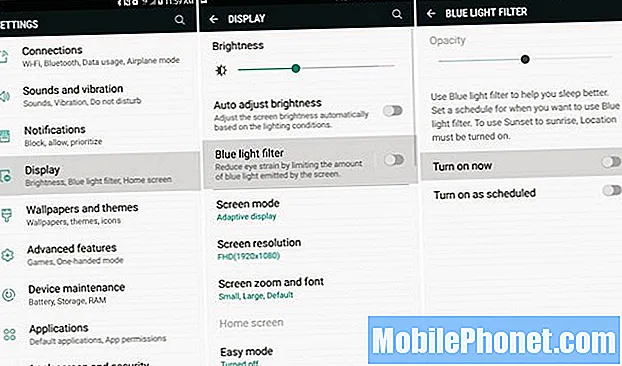
Sau khi hoàn tất, bạn sẽ ngay lập tức nhận thấy sự thay đổi đáng kể trên màn hình của mình. Mọi thứ sẽ có màu từ cam đến đỏ và sẽ không còn ánh sáng xanh lam nữa. Thay đổi thanh trượt mờ sang bên phải sẽ làm giảm thêm đèn xanh lam và chuyển màn hình rất đỏ.
Điều này sẽ vẫn được bật cho đến khi bạn chọn tắt bộ lọc ánh sáng xanh. Điều này có thể được thực hiện trong cùng một menu cài đặt hoặc với thanh thông báo kéo xuống. Trượt xuống hai lần và nhấn vào biểu tượng Bộ lọc ánh sáng xanh.
Đặt lịch lọc ánh sáng xanh
Tuy nhiên, phương pháp tốt nhất là đặt thời gian biểu. Bằng cách này, người dùng sẽ không phải làm gì hoặc thay đổi cài đặt. Galaxy S7 sẽ chỉ tự động lọc ánh sáng xanh vào ban đêm và trở lại màu sắc mặc định vào buổi sáng. Hoàn hảo để đặt lịch tự động theo kiểu ngủ chính xác của bạn.
Hướng dẫn
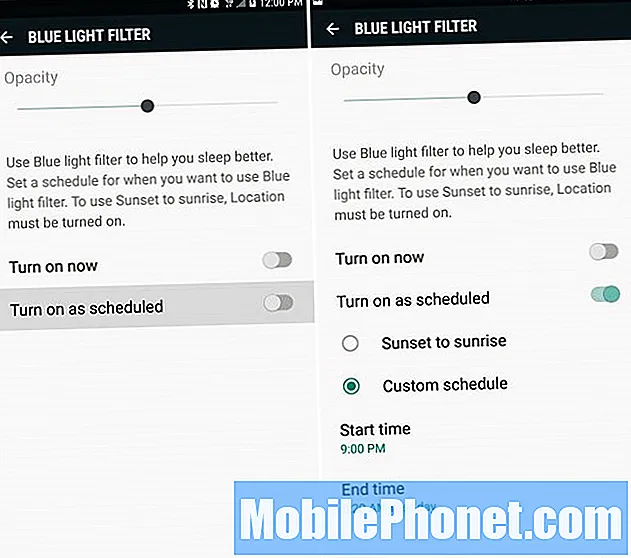
- Đi tới Cài đặt và chọn "Trưng bày"
- Nhấn vào “Bộ lọc ánh sáng xanh”
- Lựa chọn “Bật theo lịch trình”
- Nhấn vào "Hoàng hôn đến bình minh" hoặc là "Tập quán"
- Sự lựa chọn của bạn Thời gian bắt đầu và kết thúc
- Và đó là nó
Khi điều này đã được thiết lập, bạn không phải làm bất cứ điều gì. Chỉ cần tiếp tục ngày của bạn và khi đến thời điểm, Galaxy S7 của bạn sẽ tự động thay đổi. Bộ lọc ánh sáng Xanh sẽ kích hoạt vào ban đêm và giúp bạn ngủ ngon hơn. Ngoài việc ít gây mỏi mắt.
Sau đó, đến sáng, nó sẽ ngay lập tức trở lại cài đặt hiển thị mặc định tại thời điểm đã chọn trong menu cài đặt. Đó là tất cả những điều bạn cần biết. Những ai vẫn đang chờ đợi bản cập nhật Nougat có thể đánh dấu hướng dẫn này để sử dụng sau. Khi bạn ở đây, hãy xem qua 45 Mẹo và Thủ thuật dành cho Galaxy S7 này.


